Ответ — и да, и нет. На самом деле это зависит от того, как закодировано приложение. Есть приложения, которые можно открывать в любом количестве окон. Затем есть приложения, которые не открывают другой экземпляр, как бы вы ни старались. Одно из этих современных приложений для Windows 10 — Microsoft Edge.
Я попытался открыть второй экземпляр приложения, но он не открывается. Текущее окно мигает только тогда, когда я пытаюсь открыть другой экземпляр Edge. Но когда вы заходите в Internet Explorer, легко открывать второе, третье и другие окна. То же самое относится к некоторым современным приложениям, таким как калькуляторы и т. Д. Узнайте, как открыть несколько экземпляров приложения Магазина Windows в Windows 10.
Можете ли вы открыть несколько экземпляров приложений Магазина Windows?
Обновление за июль 2023 года:
- Шаг 1: Скачать PC Repair «Создать»), чтобы открывать новые экземпляры.
Этот прием работает для традиционных настольных приложений, таких как Internet Explorer, Mozilla Firefox и т. Д.). Когда окно открыто, нажмите CTRL + N. Или нажмите ALT или F10, чтобы отобразить строку меню, и выберите NEW в меню File. Это создает новое окно с новым экземпляром браузеров, которые там находятся. То же самое относится и к приложениям, таким как MS Word, Excel и т. Д. При создании нового файла он всегда отображается в новом окне.
КАК Запустить Несколько КС ГО на Компьютере ФАРМ НОВЫХ КЕЙСОВ! ЗАРАБОТОК КС ГО! Ферма КС ГО Вертиго
Уловка может или не может работать на универсальных или современных приложениях. Например, для машины я пытался нажать CTRL + N, но новые экземпляры не открывались. Тем не менее, существуют другие методы, чтобы проверить, открывает ли приложение другой экземпляр.
Еще один способ открыть современные приложения, такие как компьютер, и традиционные приложения, такие как File Explorer, — использовать значки на панели задач. Есть два метода.
Shift + Нажмите
Поместите курсор на значок приложения, второй экземпляр которого вы хотите открыть. Нажмите SHIFT и щелкните значок. Вы получаете новый экземпляр приложения. На данный момент я смог найти единственный калькулятор среди современных приложений и третьей стороной под названием Новости хинди который может открыть несколько экземпляров с помощью этого метода. Вы можете открыть столько экземпляров приложений калькуляторного типа, просто щелкнув значок на панели задач, удерживая нажатой кнопку. внизу SHIFT.
Щелкните правой кнопкой мыши, чтобы открыть несколько экземпляров приложения в Windows 10.
Вы также можете щелкнуть правой кнопкой мыши значок приложения на панели задач и выбрать имя приложения. Например, если вы пытаетесь открыть новый экземпляр компьютера, щелкните правой кнопкой мыши значок компьютера и выберите Калькулятор в контекстном меню. Вы можете открыть несколько экземпляров проводника одним и тем же способом. Если щелкнуть правой кнопкой мыши значок программы, уже открытый на панели задач, его имя отобразится в контекстном меню. При нажатии на имя открывается другой экземпляр, если приложение поддерживает несколько экземпляров.
как запустить 2 окна или клиента игры.
- Разработчики не знают API Windows 10
- Разработчики не хотят, чтобы пользователи открывали несколько экземпляров по любой причине
- Разработчики забыли добавить функцию API
Будьте уверены, что большинство современных приложений смогут открывать несколько экземпляров в будущем, так как источники подтвердили, что Microsoft работает над этой проблемой. Это также будет зависеть от отдельных разработчиков и приложений. Если открытие нескольких экземпляров может испортить вывод, разработчики не должны реализовывать эту функцию.
Прочтите блог Microsoft, чтобы узнать, что он рекомендует третьим лицам, которые хотят разрешить несколько экземпляров приложения в Windows 10.
Совет экспертов: Этот инструмент восстановления сканирует репозитории и заменяет поврежденные или отсутствующие файлы, если ни один из этих методов не сработал. Это хорошо работает в большинстве случаев, когда проблема связана с повреждением системы. Этот инструмент также оптимизирует вашу систему, чтобы максимизировать производительность. Его можно скачать по Щелчок Здесь
Источник: windowsbulletin.com
Простой способ открыть несколько экземпляров программы в Windows 10
Многие из классических настольных программ поддерживают несколько экземпляров. Например, вы можете открыть несколько экземпляров программ Notepad и Word. На простом английском, это просто, что вы можете открыть несколько windows той же программы.
Например, предположим, что вы записываете важную заметку в Блокноте и в то же время хотите открыть ранее созданную заметку с помощью Блокнота без закрытия текущего окна «Блокнота». Эта функция также полезна, когда вы хотите сравнить два документа бок о бок.

Чтобы открыть другой экземпляр поддерживаемой программы, вам просто нужно запустить ту же самую программу, которая уже запущена. Например, чтобы открыть несколько экземпляров «Блокнота», вам сначала нужно открыть Блокнот, введя его имя в поиске «Пуск / панель задач», а затем нажав клавишу «Ввод». Введите текст или два (не нужно сохранять). Когда первый экземпляр Notepad запущен, используйте тот же метод или любой другой метод, чтобы открыть второй экземпляр Notepad. Вы можете открыть любое количество поддерживаемых программ.
Откройте несколько экземпляров программ с помощью среднего щелчка
Когда-то назад мы рассмотрели, как быстро открыть другой экземпляр программы удерживая клавишу Shift, а затем нажав на значок панели задач программы.
Похоже, что есть еще один способ быстрее открыть несколько экземпляров поддерживаемой программы. Вы можете просто выполните средний щелчок на значке панели задач программы, чтобы открыть другой экземпляр программы.
И если вы не можете открыть несколько экземпляров программы с помощью метода среднего щелчка, это, скорее всего, потому, что программа не поддерживает несколько экземпляров. Это также может быть связано с тем, что вы изменили поведение по умолчанию среднего щелчка. В этом случае просмотрите настройки программного обеспечения мыши, чтобы снова настроить средний щелчок.
Между тем, знаете ли вы, что есть обходное решение для открыть несколько экземпляров Windows медиа-плеер который по умолчанию не поддерживает несколько экземпляров?
Похожие посты:
- Обзор Samsung Galaxy Note 10 Lite: демократизация работы с S Pen
- Полное руководство по решению проблем с обновлением от мая 2020 года
- Как прикрепить любой файл к Windows 10 Панель задач
- 4 способа всегда запускать программы от имени администратора в Windows 10
- Создавайте зашифрованные документы с помощью Crypto Notepad, текстового редактора с открытым исходным кодом для Windows
- Обзор Samsung Galaxy Note 20 Ultra: для тех, кто идет впереди
- Не хватает хранилища? Попробуйте эти советы, чтобы освободить место на Windows 10
- 7 способы настроить Windows 10 Панель задач
- Это все Windows 10 сочетания клавиш, которые нужно знать
- Notepad ++ в Linux — это реальность благодаря этому приложению
Источник: websetnet.net
3 способа запустить еще один экземпляр программы в Windows 10
Операционная система Windows включает в себя так много скрытых или трудно заметных функций, что даже давние пользователи не знают о многих скрытых функциях, присутствующих в операционной системе Windows.
На днях, когда я был у друга, я заметил, что мой друг набрал имя программы в окне поиска в меню «Пуск» Windows 10 и нажал клавишу «Ввод», чтобы открыть еще один экземпляр «Блокнота». Теперь многие из вас могут задаться вопросом, что не так с подходом моего друга открыть еще один экземпляр программы «Блокнот».

Хотя всегда можно открыть другой экземпляр программы, введя его имя в поле поиска и нажав клавишу «Ввод», есть гораздо более простые способы быстрого запуска другого экземпляра приложений в операционной системе Windows, включая Windows 10.
Все ли программы поддерживают несколько экземпляров?
Нет, не все программы поддерживают несколько экземпляров. Например, по умолчанию другой экземпляр проигрывателя Windows Media не может быть запущен. Вам нужно использовать небольшой сторонний инструмент, чтобы проигрыватель Windows Media поддерживал несколько экземпляров. Аналогичным образом универсальные приложения или приложения Store в Windows 10 не поддерживают несколько экземпляров.
Короче говоря, за исключением нескольких программ, таких как WMP и Skype, большинство настольных программ поддерживают несколько экземпляров. Популярные программы Office, такие как Word и Excel, также поддерживают несколько экземпляров.
4 способа открыть другой экземпляр программы
Ниже приведены четыре способа быстрого открытия другого экземпляра программы в Windows 10, Windows 8 / 8.1 и Windows 7.
Способ 1 — открыть другой экземпляр программы с помощью мыши
Способ 2 — открыть другой экземпляр приложения с помощью мыши
Способ 3 — запустить другой экземпляр приложения с помощью сочетания клавиш
Способ 4 — использовать мышь, чтобы открыть другой экземпляр программы
Метод 1 из 4
Запустите другой экземпляр с помощью мыши
Шаг 1: Если экземпляр программы уже запущен, просто щелкните правой кнопкой мыши по значку на его панели задач, а затем щелкните по имени программы, чтобы открыть другой экземпляр программы.
Например, если Блокнот уже запущен, чтобы открыть другой экземпляр, щелкните правой кнопкой мыши значок «Блокнот» на панели задач и выберите «Блокнот».
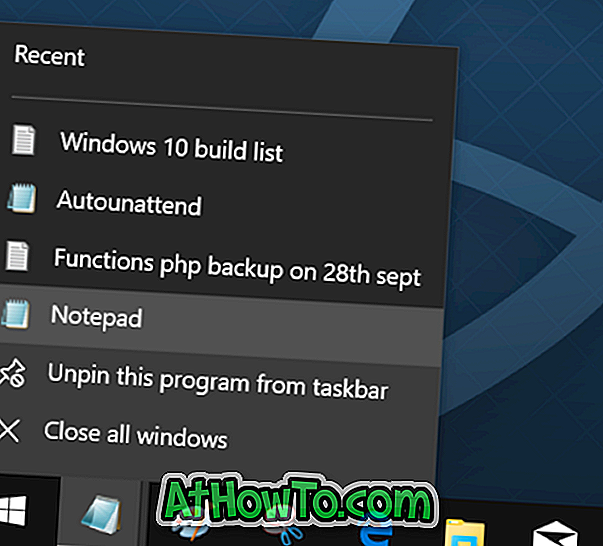
Метод 2 из 4
Запустите другой экземпляр программы с помощью мыши
Шаг 1: Когда экземпляр программы уже запущен, удерживайте нажатой клавишу Shift и затем щелкните (щелкните левой кнопкой мыши) на значке программы на панели задач, чтобы открыть другой экземпляр. Если программа поддерживает несколько экземпляров, действие откроет другой экземпляр.
Метод 3 из 4
Откройте другой экземпляр с помощью сочетания клавиш
Как и я, если вы предпочитаете открывать другой экземпляр с помощью сочетания клавиш, для этого также есть сочетание клавиш.
Шаг 1: Если экземпляр программы уже запущен, вы можете использовать клавишу с логотипом Windows + Shift + 1-9, чтобы открыть другой экземпляр программы. Например, если программа «Блокнот» появляется рядом с кнопкой «Пуск» и уже запущена, вы можете использовать логотип Windows + Shift + 1, чтобы открыть другой экземпляр.
Аналогично, если программа Paint является четвертой программой от кнопки «Пуск», чтобы открыть другой экземпляр, необходимо нажать клавишу с логотипом Windows + Shift + 4.
Метод 4 из 4
Простой способ открыть другой экземпляр программы
Это самый простой способ из всего. Нажмите среднюю кнопку мыши на значке на панели задач программы, которая поддерживает несколько экземпляров, чтобы открыть другой экземпляр программы. Если этот метод не работает, проверьте настройки мыши. Пройдите наш простой способ открыть несколько экземпляров программы в руководстве по Windows 10 для получения подробной информации.
Источник: ru.athowto.com